
欢迎大家来到腾冲苹果售后维修服务中心网站,关于“腾冲苹果手机故障、腾冲苹果无法开机、腾冲苹果更换电池、腾冲苹果进水维修、腾冲苹果主板维修、腾冲苹果更换屏幕”的问题,大家可以直接拨打我们网站的电话,我们有专业的苹果客服为您详细解答!
腾冲苹果14维修分享iPhone 14上网慢怎么办? iPhone 14 WiFi怎么提速?
网络能让我们与处在各地的小伙伴随时沟通交流,没有了网络可谓是寸步难行。但网络也有慢的时候,如果我们的iPhone手机连接WiFi后网速很慢应该怎么进行提速呢?
以下为iPhone 14 WiFi提速方法:
第1步:打开iPhone手机,进入设置-通用;
第2步:在通用界面当中找到并点击还原选项;
第3步:接着点击还原网络设置选项进行还原网络;
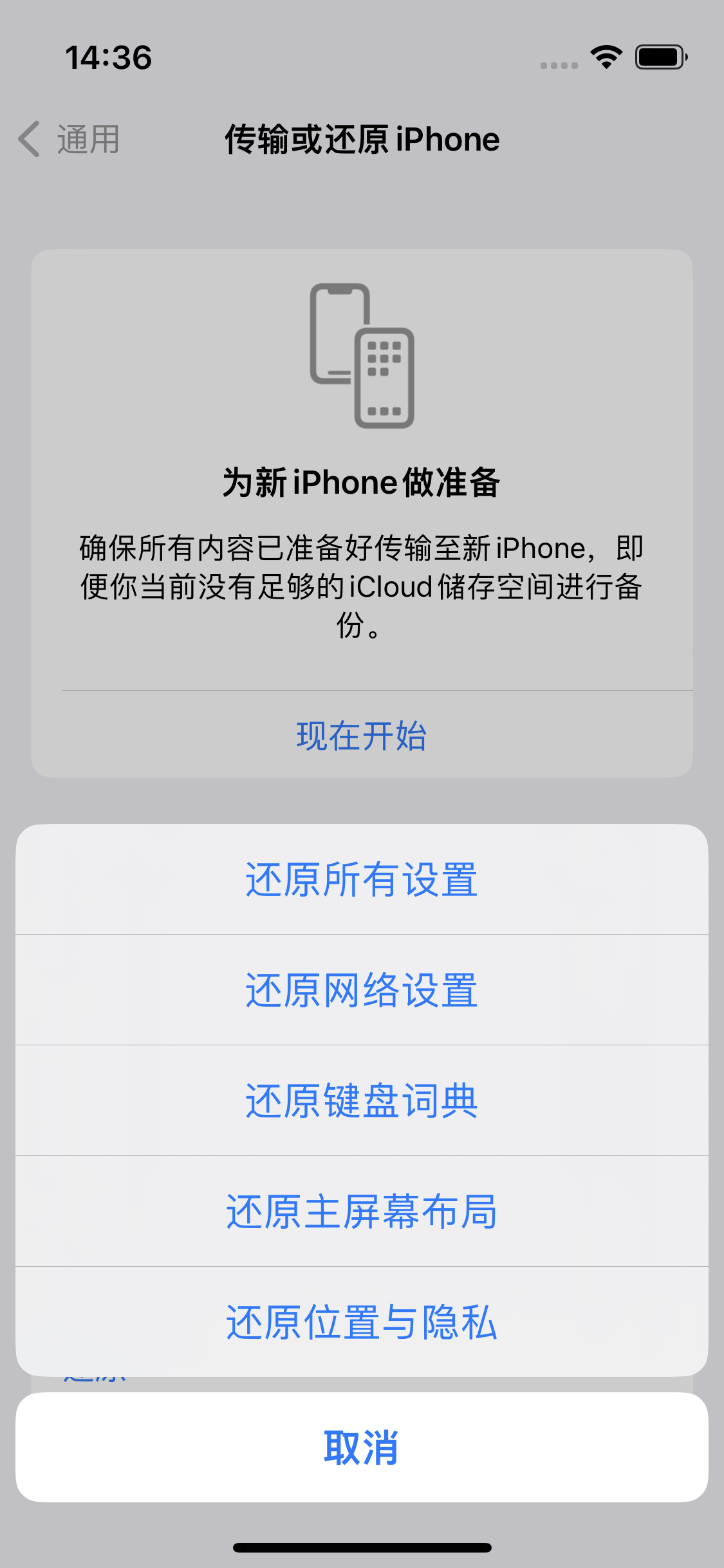
第4步:输入密码确认还原网络设置,然后进入隐私点击定位服务选项;
第5步:进入系统服务,找到无线局域网开关,点击关闭即可。
以上就是关于"腾冲苹果14维修分享iPhone 14上网慢怎么办? iPhone 14 WiFi怎么提速?"的相关内容,希望对您有所帮助,更多关于iPhone实操教程,敬请关注腾冲果维修.